
Terug naar het overzicht
22 oktober 2020
Aan de slag met Microsoft Teams Walkie Talkie.
Een nieuwe Push-to-Talk-ervaring van Microsoft Teams.
Als onderdeel van de Ignite 2020-conferentie heeft Microsoft een reeks opwindende nieuwe updates geïntroduceerd voor de Microsoft Teams-ervaring. Gebruikers kunnen genieten van een bijgewerkte Microsoft Teams Phones-ervaring, compleet met een handige gebruikersinterface die bij hun planning past. Er zijn ook verschillende updates voor bellen en chatten met Microsoft Teams.
Een van de interessante nieuwkomers die dit seizoen in de Microsoft-portfolio verschijnen, is de Walkie Talkie-app. Deze handige push-to-talk-applicatie biedt toegang tot directe communicatie voor het hele team. De app is nu beschikbaar in Android en stelt gebruikers in staat om snel en effectief met hun teams te communiceren via de kanalen waarin ze lid zijn.
Alleen gebruikers die verbinding maken met de Walkie Talkie-app in een kanaal en deelnemer worden, kunnen communiceren met Push-to-Talk en er kan slechts één persoon tegelijk spreken. Deze nieuwe oplossing maakt deel uit van de reeks tools van Microsoft die bedoeld zijn om eerstelijnswerkers in elke omgeving te ondersteunen.
Aan de slag met Teams Walkie Talkie
De Walkie Talkie Teams-app verandert een werktelefoon in een apparaat voor directe communicatie, zodat u geen grote radio’s hoeft mee te nemen waar u ook bent. De oplossing werkt met elke mobiele internetverbinding of wifi-verbinding.
Momenteel biedt Microsoft Walkie Talkie niet aan als vooraf geïnstalleerde applicatie voor Teams. U moet deze functie inschakelen voor uw bedrijf en deze toevoegen aan het app-installatiebeleid dat is toegewezen in het Teams-beheercentrum. Zodra de functie is ingeschakeld, kunt u deze openen via de Teams Android-app (meestal binnen 48 uur)
Om Walkie Talkie toe te voegen aan uw Microsoft Teams-applijst, gaat u naar de Teams-app, vervolgens Configuratiebeleid en schakelt u Gebruiker pinning toestaan in. Onder het gedeelte Vastgezette apps kunt u apps toevoegen om Walkie Talkie te vinden. Klik op de knop Toevoegen naast uw naam om deze aan uw lijst toe te voegen.
De Walkie Talkie-app zou moeten verschijnen in de lijst met vastgezette apps, die beschikbaar is zodra u op de knop Opslaan klikt.
Walkie Talkie gebruiken
Om toegang te krijgen tot Microsoft Teams Walkie Talkie, klikt u op de app in uw navigatiebalk. Als u deze app niet ziet wanneer u Microsoft Teams opent, moet u mogelijk omhoog vegen vanaf de onderkant van het scherm of op het tabblad Meer opties klikken.
U kunt Walkie Talkie vastmaken aan uw eigen navigatiebalk in Teams door de service eenvoudig vanuit het gedeelte Meer apps van Navigatie bewerken naar het bovenste gedeelte van uw scherm te slepen.
Om verbinding te maken met een kanaal, klikt u op de pijl naar rechts naast het tabblad Kanaal en selecteert u het kanaal waarnaar u wilt luisteren of waarover u wilt spreken. Tik op de knop Verbinden die verschijnt. Je kunt meteen het aantal mensen in een kanaal zien door naar het nummer naast de kleine cijfers naast het kanaal te kijken. U kunt ook op het gebruikerspictogram tikken om te zien wie er is verbonden.
Welke netwerkcondities heb je nodig?
Walkie Talkie in Teams biedt een handige ervaring voor Microsoft Teams-gebruikers die toegang willen hebben tot een snelle en gemakkelijke manier om te communiceren. De dienst vereist een internetverbinding met de volgende voorwaarden voor een optimale ervaring:
- Latentie: <300 MS
- Jitter: <30 MS
- Pakketverlies: <1%
Als u niet zeker weet wat uw netwerkcapaciteit is, neem dan contact op met uw netwerkprovider of praat met de Microsoft Teams-experts voor advies over het voorbereiden van uw oplossing voor Microsoft Teams Walkie Talkie. De Microsoft-specialisten suggereren dat het verwachte datagebruik met Walkie Talkie over het algemeen rond de 20 KB / s zal liggen wanneer u audio verzendt of ontvangt. Als de applicatie niet actief is, zou het datagebruik van Walkie Talkie verwaarloosbaar moeten zijn.
Welke soorten apparaten kunt u gebruiken?
Microsoft Teams Walkie Talkie biedt eerstelijnsmedewerkers een gemakkelijke manier om onderweg toegang te krijgen tot de communicatie die ze nodig hebben. Zelfs als uw smartphone of zakelijke telefoon is vergrendeld, kunt u nog steeds oproepen aannemen en met collega’s spreken via gespecialiseerde apparaten. Er moet een push-to-talk-knop op het door u gekozen apparaat zijn om toegang te krijgen tot deze functionaliteit.
Microsoft raadt aan om headsets voor uw zakelijke telefoons te overwegen, zoals de bedrade Klein Electronics-headset of de Jabra BlueParrott draadloze headsets. Als je liever robuuste telefoons gebruikt voor een uitgebreidere ervaring, kun je de Samsung Galaxy XCover Pro overwegen.
Met name voor bepaalde geavanceerde functies is mogelijk aanvullende licentieverlening voor uw team vereist. Voor integratie met de Samsung Galaxy XCover Pro is bijvoorbeeld een licentie met Knox vereist.
Optimaal gebruikmaken van de Walkie Talkie van Microsoft Teams
Microsoft Teams Walkie Talkie is een krachtige oplossing voor de eerstelijnswerkers en mensen die veel onderweg zijn. Met Walkie Talkie hebben werknemers toegang tot een handige push-to-talk-functie, zonder dat ze zich zorgen hoeven te maken dat ze altijd een omvangrijke radio bij zich hebben.
Microsoft geeft beheerders veel controle over de Walkie Talkie-functie, met instellingen die beschikbaar zijn op het tabblad App-beleid. Als uw medewerkers mobiele data gebruiken om toegang te krijgen tot Teams en met hun team te communiceren, zal Walkie Talkie deze data ook gebruiken.
Walkie Talkie voor Microsoft Teams werkt goed in situaties met beperkte bandbreedte en situaties waarin uw smartphone is verbonden en normaal werkt. Walkie Talkie kan echter helemaal niet werken zonder internetverbinding. Teams moeten ervoor zorgen dat ze hun werknemers voorbereiden met de juiste verbindingsopties om hen te ondersteunen met apps zoals Walkie Talkie.
U kunt nu de functies van Microsoft Teams Walkie Talkie verkennen als onderdeel van de Teams-app voor Android, of de laatste details bekijken op de Microsoft-website.
Bron: uctoday
Meer weten?
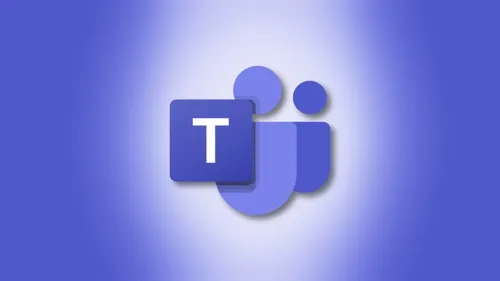
Gerelateerde
blogs
Tech Updates: Microsoft 365, Azure, Cybersecurity & AI – Wekelijks in je Mailbox.









